虽说现在win10当道,但win7系统以自身的稳定性,华丽的操作界面获得了不少用户的喜爱。而且使用win7系统的用户还大有人在,这不,最近就有位朋友反馈说,自己在操作win7系统的时候,发现“我的电脑”不见了,这该怎么办呢?今天小编就给大家说说win7桌面怎么显示“我的电脑”图标。
最近有使用win7的小伙伴想知道,要怎么才能将“我的电脑”显示到桌面上呢,操作的方法其实非常的简单。下面,小编就给大家演示一下win7桌面怎么显示“我的电脑”图标的方法。
方法一:
1,点击Win7系统的开始菜单,然后右键弹出菜单上的计算机,如下图所示。
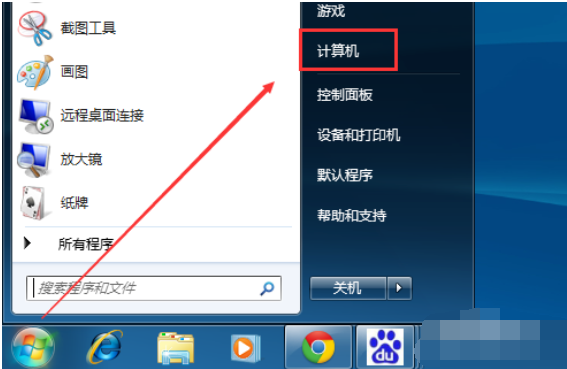
win7显示桌面示例1
2,将弹出菜单上的显示在桌面上勾中就好了,如下图所示。
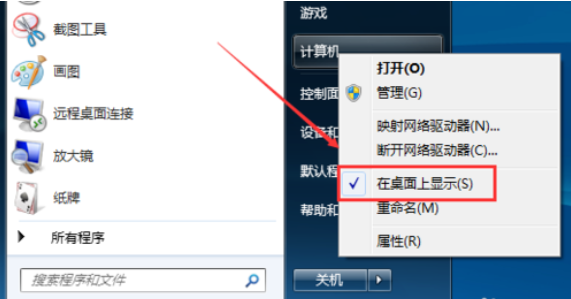
桌面示例2
方法二:
1,在Win7系统桌面的空白处右键,选择个性化,如下图所示。
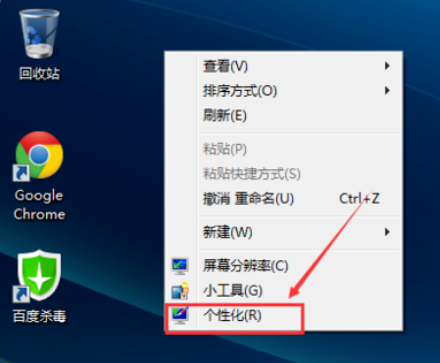
桌面示例3
2,在个性化窗口里,点击更改桌面图标,如下图所示。
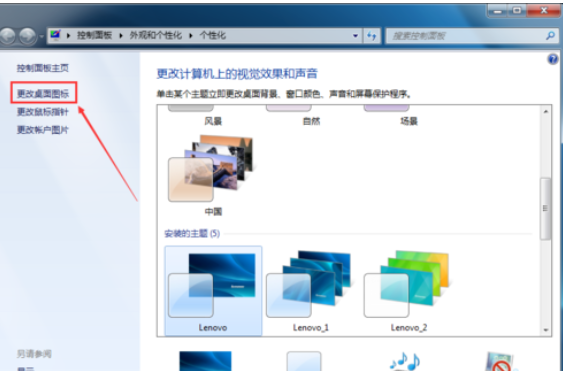
win7显示桌面示例4
3,在桌面图标设置窗口上,将计算机图标勾选上,然后点击确定,如下图所示。
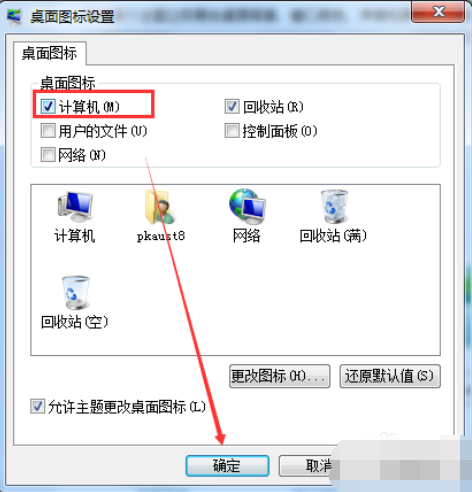
桌面示例5
4,此时Win7桌面上就有我的电脑计算机啦。如下图所示。
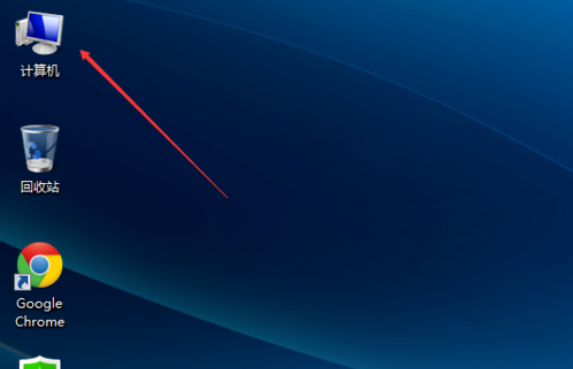
win7显示桌面示例6
以上操作就是win7怎么显示计算机在桌面的方法了~